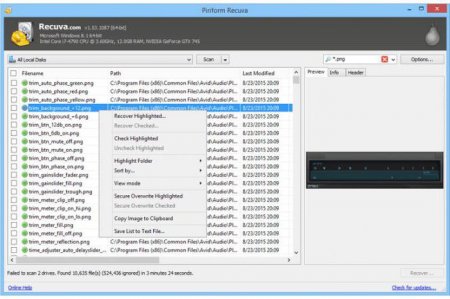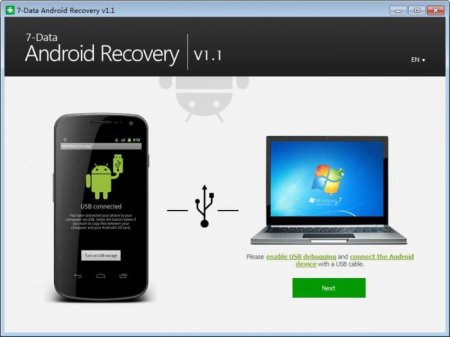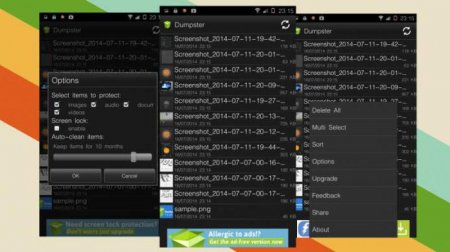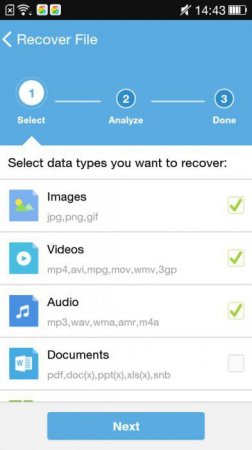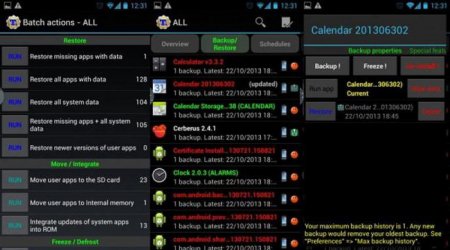Вернуться назад
Распечатать
Як відновити фото на "Андроїд" після видалення?
Платформа Android надає своєму користувачеві масу можливостей. Одна з таких – це робота з фотографією, тобто зйомка, зберігання, редагування і в тому числі видалення знімків. Багато хто у зв'язку з цим задають цілком закономірні питання: "Що робити, якщо видалив фото на «Андроїд»? Як відновити втрачені дані і, взагалі, чи можливо це?". В паралельної, комп'ютерної, середовищі методів реанімації файлів маса, а от на мобільних платформах подібний функціонал, на жаль, має явно обмеженими можливостями. Перед тим як відновити видалені фото на «Андроїд» («Самсунг», «Соні», «Хуавей» та інших виробників), важливо знати, що вся інформація, яка була відправлена в «Кошик», нікуди не пропадає, принаймні деякий час. Видалені дані записуються у вільні кластери, а система просто дає дозвіл платформі заміняти їх. І поки цей процес (перезапису) не відбувся, завжди є ймовірність реанімації файлів.
Отже, розберемося, як відновити фото на «Андроїд» після видалення і які інструменти для цього нам знадобляться. Тут ми маємо лише два варіанти – реанімація за допомогою ПК і без оного. В залежності від вибору, буде відрізнятися і інструментарій.
В цьому випадку ми будемо працювати з гаджетом, як якщо б це був звичайний жорсткий диск комп'ютера. Перед тим як відновити фото на «Андроїд» від «Самсунга», «Соні» або інших виробників, необхідно підключити девайс до ПК через USB-інтерфейс. Після з'єднання з комп'ютером смартфон або планшет запитає у вас дозвіл на передачу даних по цьому маршруту. Погодившись з вибором, ви побачите в списку пристроїв на ПК накопичувач гаджета і зовнішню карту SD, якщо така була встановлена. Деякі моделі з Піднебесної дуже вибагливі в плані драйверів, тому пристрій не може визначитися при першому підключенні. В цьому випадку потрібно встановити на комп'ютер необхідний фірмовий софт, який можна завантажити на офіційному сайті виробника вашого девайса, ну або знайти на спеціалізованих форумах і аматорських ресурсах. Перед тим як відновити фото на «Андроїд» після видалення, потрібно буде вибрати відповідну утиліту для реанімації файлів. Серед інших програм такого плану можна виділити двох «монстрів», які реанімують, що називається, все і вся, – це Recuva і 7-Android Data Recovery. Даний софт має неабиякий попит як в любительському, так і в професійному середовищі користувачів, поряд з високими оцінками експертів і масою позитивних відгуків.
Після того як ви підключите свій гаджет до комп'ютера, можна запускати утиліту і, вибравши з випадаючого списку потрібний носій, почекати завершення сканування файлів. Після цього програма надасть повний список ланцюжків, які так чи інакше можна реанімувати, в тому числі відновити фото на «Андроїд». Також слід зауважити, що всім елементам у випадаючому списку присвоюється певний колір. Зелений маркер – це повна реанімація, жовтий – часткова з якимись умовами, ну а червоний означає те, що відновити фото на «Андроїд», на жаль, не вдасться. Останній варіант можна віднести до занедбаних випадків, коли з моменту видалення пройшло багато часу і кластери на диску вже були перезаписані.
Отже, розберемося, як відновити фото на «Андроїд» після видалення і які інструменти для цього нам знадобляться. Тут ми маємо лише два варіанти – реанімація за допомогою ПК і без оного. В залежності від вибору, буде відрізнятися і інструментарій.
З допомогою ПК
Насамперед розглянемо, як відновити видалені фото на «Андроїд» з допомогою персонального комп'ютера або ноутбука. Це самий простий і універсальний варіант, що не вимагає якихось специфічних знань і вмінь.В цьому випадку ми будемо працювати з гаджетом, як якщо б це був звичайний жорсткий диск комп'ютера. Перед тим як відновити фото на «Андроїд» від «Самсунга», «Соні» або інших виробників, необхідно підключити девайс до ПК через USB-інтерфейс. Після з'єднання з комп'ютером смартфон або планшет запитає у вас дозвіл на передачу даних по цьому маршруту. Погодившись з вибором, ви побачите в списку пристроїв на ПК накопичувач гаджета і зовнішню карту SD, якщо така була встановлена. Деякі моделі з Піднебесної дуже вибагливі в плані драйверів, тому пристрій не може визначитися при першому підключенні. В цьому випадку потрібно встановити на комп'ютер необхідний фірмовий софт, який можна завантажити на офіційному сайті виробника вашого девайса, ну або знайти на спеціалізованих форумах і аматорських ресурсах. Перед тим як відновити фото на «Андроїд» після видалення, потрібно буде вибрати відповідну утиліту для реанімації файлів. Серед інших програм такого плану можна виділити двох «монстрів», які реанімують, що називається, все і вся, – це Recuva і 7-Android Data Recovery. Даний софт має неабиякий попит як в любительському, так і в професійному середовищі користувачів, поряд з високими оцінками експертів і масою позитивних відгуків.
Recuva
«Рекува» – це найбільш універсальне додаток для того, щоб відновити фото на «Андроїд» з будь-якого смартфона або планшета. Програму легко освоїти, і якісь специфічні навички тут не знадобляться, тим більше що вітчизняні локалізатори постаралися на славу і всі гілки меню зрозумілі, а також мають розумне опис.Після того як ви підключите свій гаджет до комп'ютера, можна запускати утиліту і, вибравши з випадаючого списку потрібний носій, почекати завершення сканування файлів. Після цього програма надасть повний список ланцюжків, які так чи інакше можна реанімувати, в тому числі відновити фото на «Андроїд». Також слід зауважити, що всім елементам у випадаючому списку присвоюється певний колір. Зелений маркер – це повна реанімація, жовтий – часткова з якимись умовами, ну а червоний означає те, що відновити фото на «Андроїд», на жаль, не вдасться. Останній варіант можна віднести до занедбаних випадків, коли з моменту видалення пройшло багато часу і кластери на диску вже були перезаписані.